Windows10系统之家 - 安全纯净无插件系统之家win10专业版下载安装
时间:2016-11-01 09:39:40 来源:Windows10之家 作者:hua2015
微软在Windows10 RS2预览版中添加了UWP版文件资源管理器,但并不是所有版本功能都那么齐全。今天小编分享win10文件资源管理器设置注册UWP应用的方法,成功后你就可在开始菜单的程序列表中看到它了。
1、在Windows10 经典版文件资源管理器中定位到如下目录 C:\Windows\SystemApps\Microsoft.Windows.FileExplorer_cw5n1h2txyewy
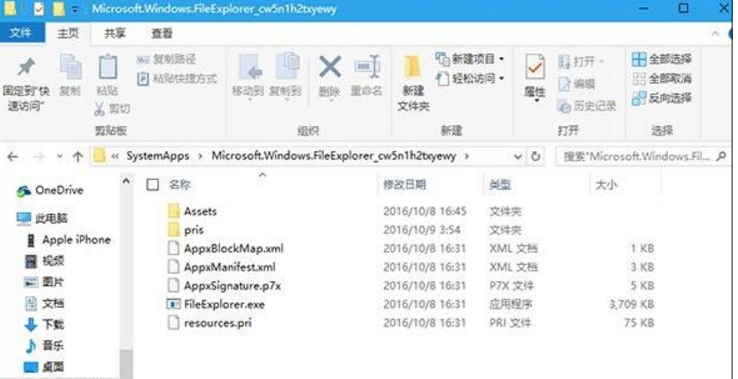
2、在左上角的“文件”选项中,选择“打开Windows PowerShel——以管理员身份打开Windows PowerShell”。
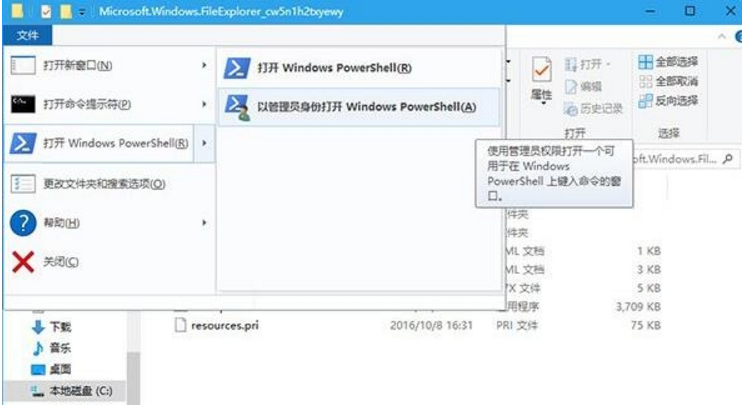
3、依次运行以下命令:
takeown /F .\AppxManifest.xml
icacls .\AppxManifest.xml /reset
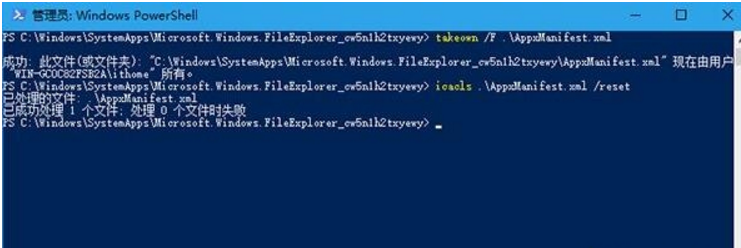
4、不要关闭PowerShell,在AppxManifest.xml文件右键,选择用记事本打开
5、在打开的记事本中找到并删除AppListEntry="none",保存文件后退出记事本
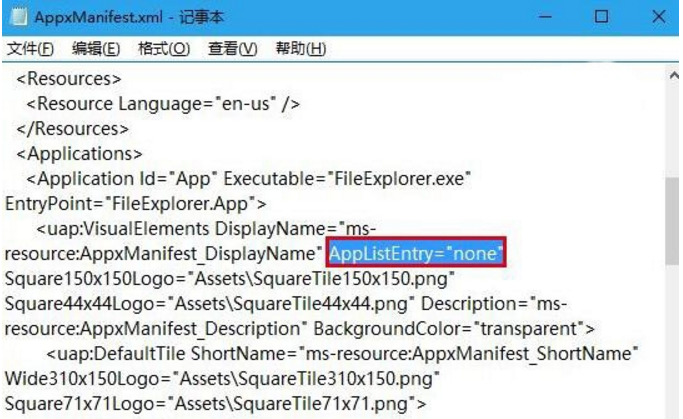
6、进入设置→更新和安全→针对开发人员,选择“开发人员模式”,如果你已启用了该模式,先切换到其他模式,再重新切换到开发人员模式。
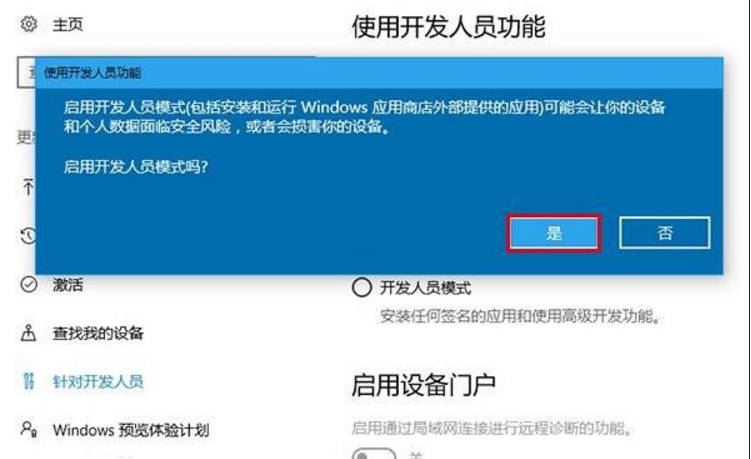
PS:此处可能会有重启提示,选择不重启。
7、在PowerShell中佃入运行以下命令:Add-AppxPackage -Register .\AppxManifest.xml -DisableDevelopmentMode
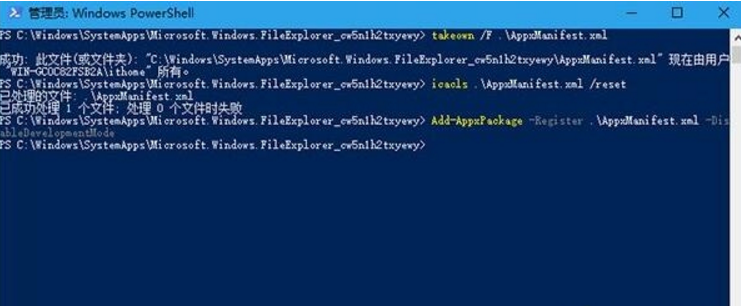
成功运行上述命令后,注册完毕,此时能在开始菜单中找到“文件资源管理器”项目,如上图。
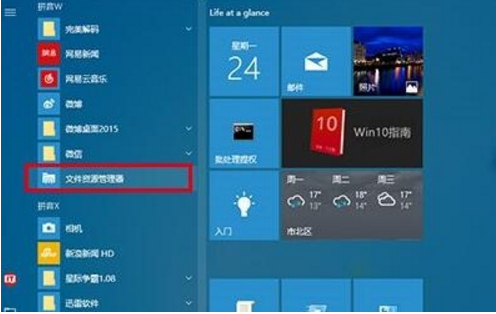
以上就是win10文件资源管理器设置注册UWP应用的方法介绍了。有需要的用户,可尝试以上方法进行操作看看。
相关文章
热门教程
热门系统下载
热门资讯





























